Bitlocker是一种内置的加密功能,它可以帮助用户保护其数据安全,防止未经授权的访问。然而有时候我们可能需要解除Bitlocker加密,因此了解如何正确解除Bitlocker加密就显得尤为重要,本文将详细指导您如何一步步地解除Win11系统的Bitlocker加密,一起来看看吧。
【四月版4.27】Windows11 23H2 22631.3527 X64 官方正式版 [电脑系统]
22631 3527 是用户通过更新或安装四月最新更新补丁KB5036893升级而来,也是微软最新四月版,此次更新改进了任务栏上的小组件图标,而且最常用的应用可能会显示在“开始”菜单的“推荐”部分中,感兴趣的用… 立即下载
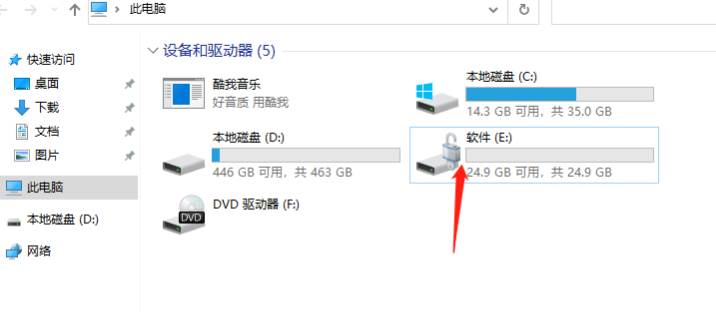
取消分区Bitlocker加密
1. 进入“此电脑”,找到并右键选中被加密的硬盘,点击“显示更多选项”。
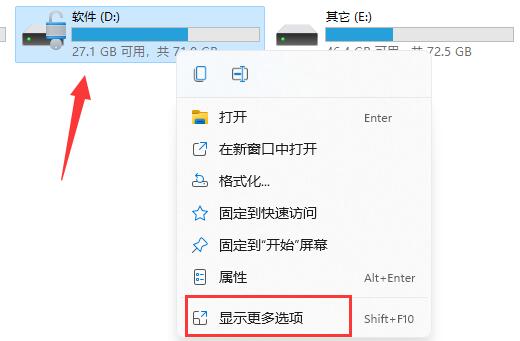
2. 在更多选项中选择“管理Bitlocker”。
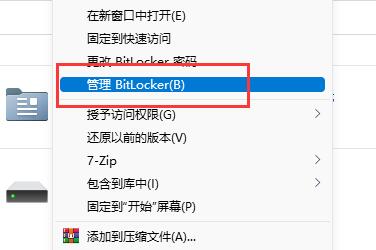
3. 在打开的窗口中点击“关闭Bitlocker”。
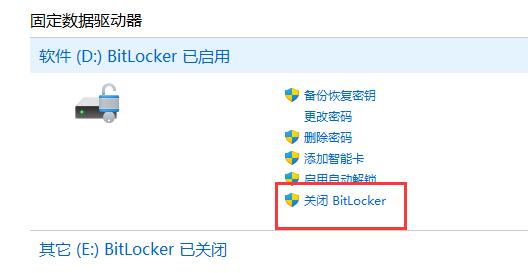
4. 在弹出提示中选择“关闭Bitlocker”。
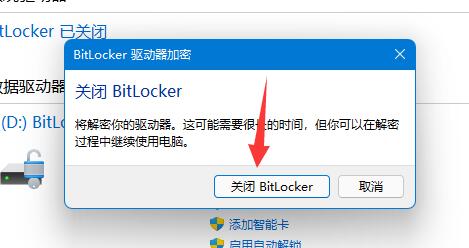
5. 等待解密进度条走完,就可以解除win11硬盘加密了。
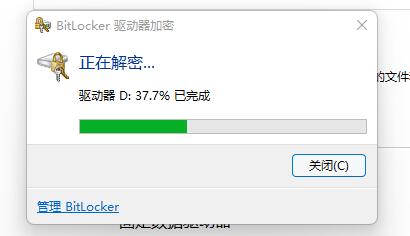
以上就是纯净版系统小编为你带来的关于“如何解除Win11系统的Bitlocker加密”的全部内容了,希望可以解决你的问题,感谢您的阅读,更多精彩内容请关注我们。
免责声明:本文系转载,版权归原作者所有;旨在传递信息,不代表一休教程网的观点和立场。
